디지털 잉크를 위해 스캔한 아트웍 정리하기
안녕하세요! 제 이름은 Liz Staley이고 Clip Studio Paint의 오랜 사용자입니다(저는 Manga Studio 4로 알려졌을 때 이 프로그램을 사용하기 시작했습니다!). 저는 Manga Studio 5 프로그램과 Clip Studio Paint의 베타 테스터였으며 프로그램에 대한 세 권의 책과 여러 비디오 과정을 저술했습니다. 사실 많은 분들이 그 책에서 제 이름을 알고 계실 것입니다. 저는 Graphixly.com과 CSP Tips에 주간 포스트를 쓰고 있으니, 매주 돌아와서 Clip Studio Tips and Tricks를 더 배우십시오!
이 기사에서는 종이와 연필 스캔을 정리하고 잉크로 칠하고 디지털 색상이나 마무리 작업을 위해 준비된 라인 아트로 바꾸는 방법을 알려 드리겠습니다. 우리 중 대부분은 99%의 시간을 디지털 방식으로 그리지만 종이에 무언가를 낙서하고 디지털 예술 작품으로 바꾸고 싶다면 디지털 잉크 및 채색을 위해 준비하는 방법을 알아야 합니다.
이 기사에서는 다음 주제를 다룹니다.
작업 스캔
연필 스케치 조정
작업 스캔
이 단계에서는 분명히 스케치와 스캐너가 필요합니다! 조명이 밝은 사진에서 스케치를 정리하고 디지털 방식으로 잉크를 칠하는 것이 가능하지만 사진을 찍을 때 주의해야 하며 가능한 한 직선인지 확인해야 합니다. 비스듬히 사진을 찍으면 이미지가 왜곡되고 원하는 대로 다시 얻으려면 추가 작업을 해야 할 수 있습니다.
아래는 이 기사를 위해 스캔할 스케치의 사진입니다. 9x12인치 스케치북 종이에 샤프펜슬로 그렸습니다.
이제 스케치를 스캐너로 가져갈 것입니다. 먼저 깨끗한 천을 가지고 스캐너 유리를 닦아 스캔에 남을 수 있는 먼지나 머리카락을 최소화합니다. 이것은 완성된 조각을 스캔할 때 가장 중요하지만 여전히 좋은 습관입니다.
스캐너 유리 위에 스케치를 놓습니다. 다음 단계는 전적으로 스캐너에 따라 다릅니다. 저는 Canon의 스캐너/프린터/복사기를 일체형으로 사용하고 있습니다. 이 모델의 경우 터치스크린에서 스캔을 탭한 다음 원하는 설정으로 조정하기만 하면 됩니다. 스캐너는 다를 수 있으므로 해당 모델의 설명서를 참조하십시오.
다음은 스캐너에 사용한 설정입니다. 나는 보통 JPG 파일로 스캔하고 최소 300dpi를 스캔합니다.
설정이 내가 원하는 대로 되면 버튼을 눌러 스캔을 시작하도록 스캐너에 지시합니다. 내 컴퓨터 화면에 다음 메시지가 표시되면 스캐너가 작동하는 것입니다.
스케치가 스캔되었으므로 이제 CLIP STUDIO PAINT에서 스케치를 열고 디지털 피니싱을 준비할 차례입니다!
연필 스케치 조정
스케치를 스캔하여 컴퓨터에 저장했으면 이제 CLIP STUDIO PAINT에서 스케치를 열 차례입니다. 다음 스크린샷에서 볼 수 있듯이 내 스케치는 옆으로 되어 있습니다. 그래서 가장 먼저 고쳐야 할 부분!
회전을 수정하려면 편집 - 캔버스 회전/뒤집기를 클릭합니다. 그런 다음 내 캔버스가 회전해야 하는 방향이기 때문에 "시계 방향으로 90도 회전"을 선택하겠습니다.
이제 우리의 그림은 올바른 방향입니다!
다음으로 할 일은 연필 선이 더 잘 보이도록 스케치를 조정하는 것입니다. 지금은 아주 희미하고 더 어둡게 하면 다음 단계에서 잉크를 바르고 정리하기가 더 쉬워집니다.
이 단계에서는 레벨 수정을 사용하고 싶습니다. 편집 - 톤 보정 - 레벨 보정에서 찾을 수 있습니다.
레벨을 사용하는 데 익숙해지는 데 시간이 조금 걸리지만 겁먹을 필요는 없습니다! 먼저 취소 버튼 아래의 "미리보기" 확인란이 선택되어 있는지 확인하여 변경 사항을 볼 수 있습니다.
아래 스크린샷에서 입력 그래프 하단에 있는 세 개의 "^" 표시를 오른쪽으로 이동했습니다. 그런 다음 출력 라인 아래에서 오른손 "^"을 왼쪽으로 옮겼습니다. 이것은 내 스캔의 종이를 더 어둡게 만들었지 만 스케치의 선도 어둡게 만들었습니다.
확인을 클릭하여 변경 사항을 커밋합니다.
라인 아트와 같은 색상이 아닌 스케치 위에 잉크를 칠하는 것이 가장 쉽습니다. 이것은 레이어 색상 기능을 사용하여 CLIP STUDIO PAINT에서 쉽게 얻을 수 있습니다.
레이어 속성 창에서 아래 스크린샷의 화살표로 표시된 레이어 색상 아이콘을 클릭합니다. 이로 인해 전체 스케치 레이어가 이제 파란색으로 표시되는 것을 볼 수 있습니다. 레이어의 색상을 변경하려면 레이어 색상 상자 옆에 있는 파란색 막대를 클릭하고 색상 선택기에서 다른 색상을 선택합니다.
다음으로 새 레이어를 만들고 선택한 잉크 도구로 연필 선을 그립니다. 완료되면 연필 스케치 레이어를 숨기고 깨끗한 라인 아트를 감상할 수 있습니다!
결론
우리 대부분은 대부분의 작업을 디지털 방식으로 수행하지만 "구식 방식"으로 작업을 수행하는 방법도 아는 것이 좋습니다. 나는 원래 이 기사에서 전통적인 연필 스케치 위에 잉크로 채우는 것에 대해 더 깊이 다루고 또한 전통적으로 잉크로 칠한 스케치를 정리하는 방법을 다루고 싶었지만 이 튜토리얼이 너무 길어졌습니다! 이와 같은 기사를 더 보고 싶거나 연필 스케치 위에 디지털로 잉크를 칠하는 방법에 대한 심층적인 자습서를 보고 싶습니까? 댓글로 알려주세요!
CLIP Studio Paint에 대한 자세한 내용은 https://www.clipstudio.net/en 또는 https://graphixly.com을 방문하십시오.

















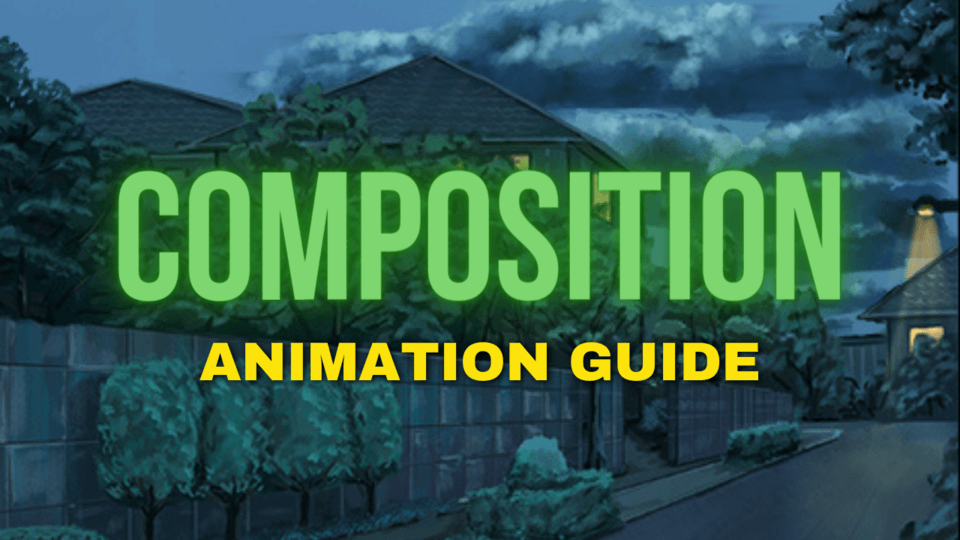






댓글